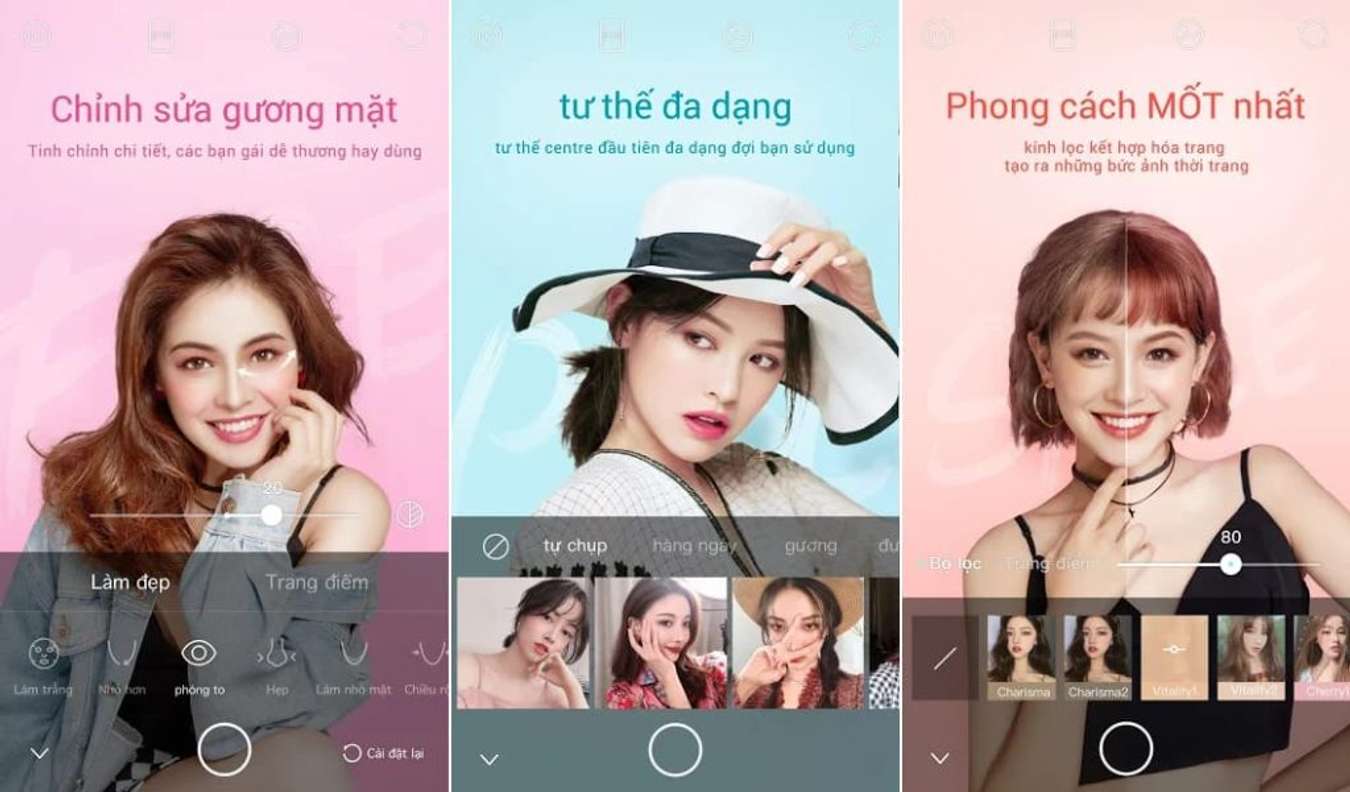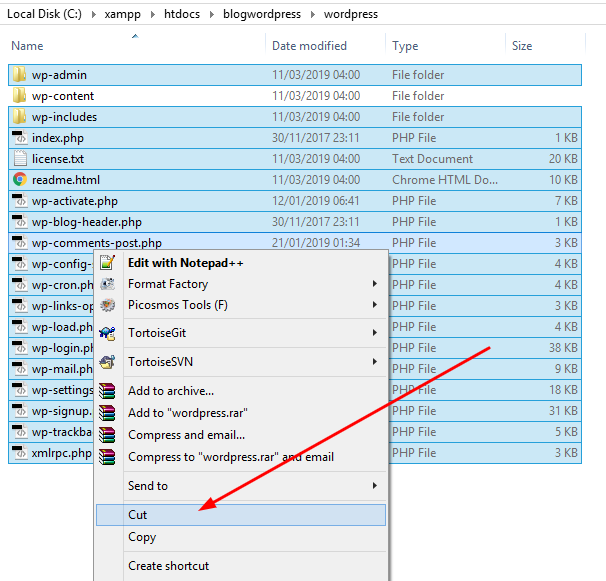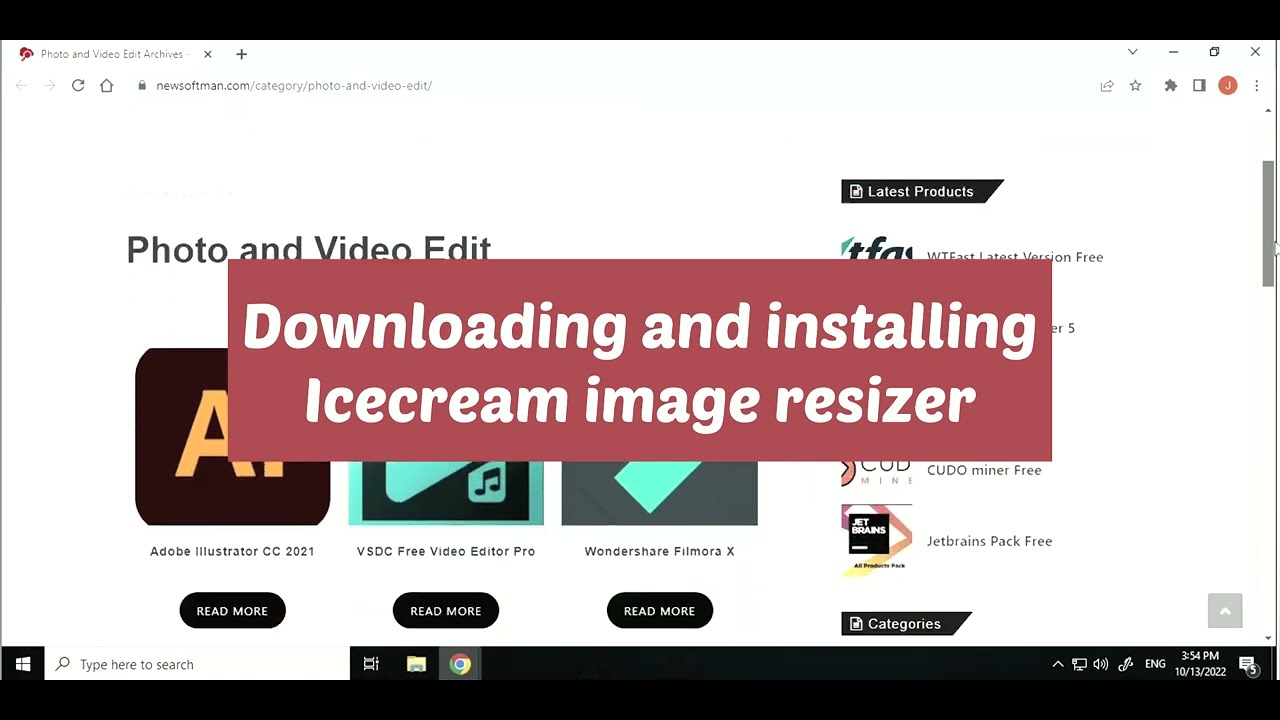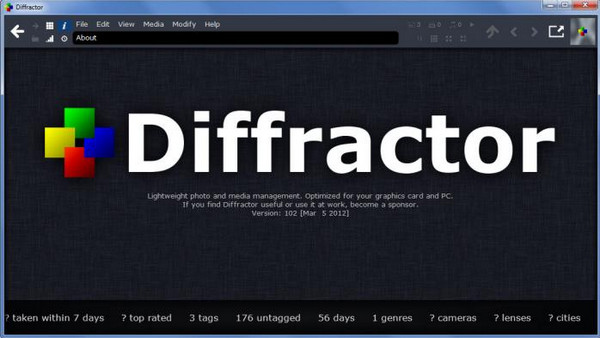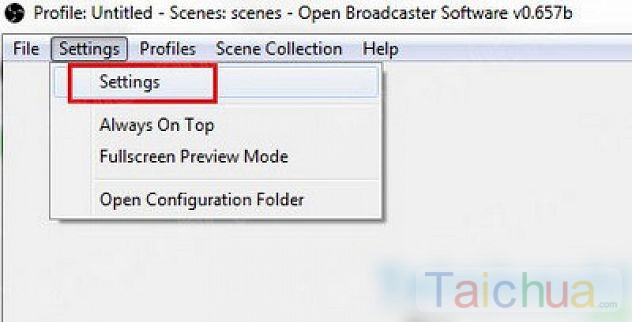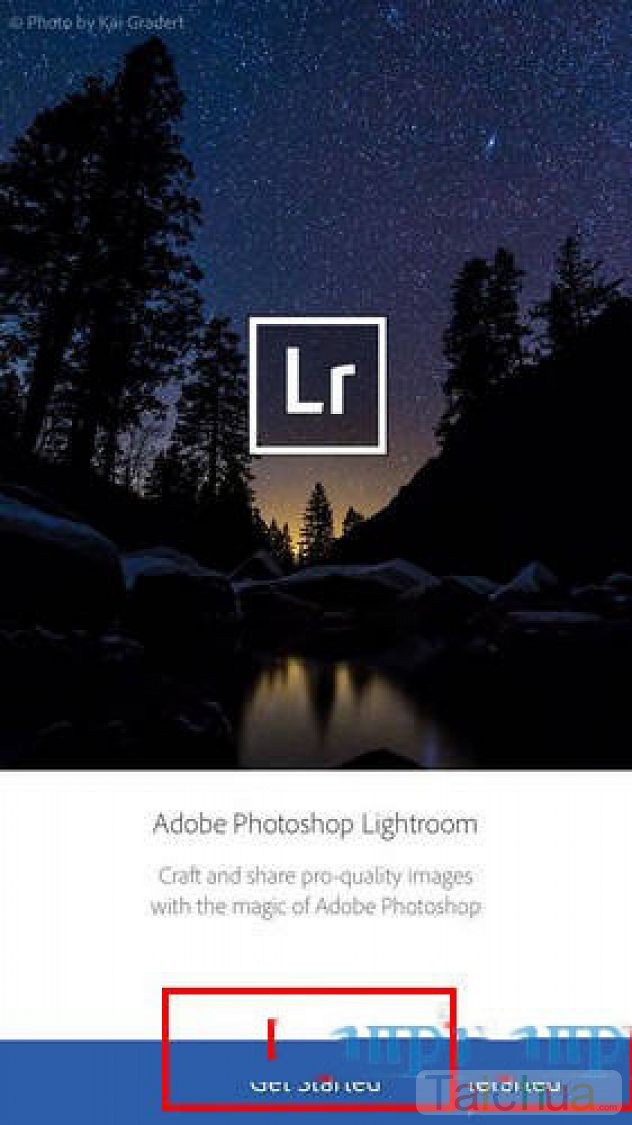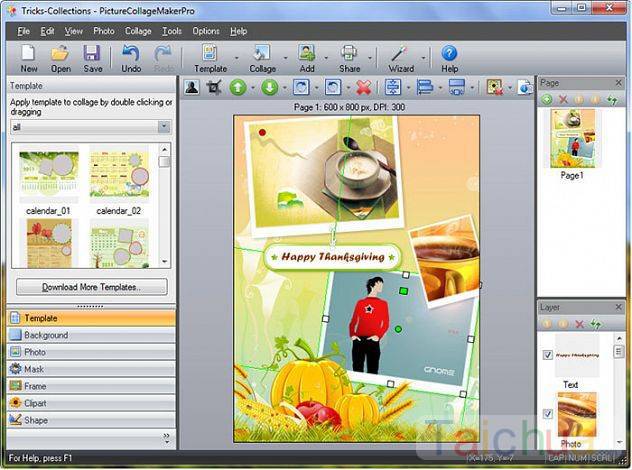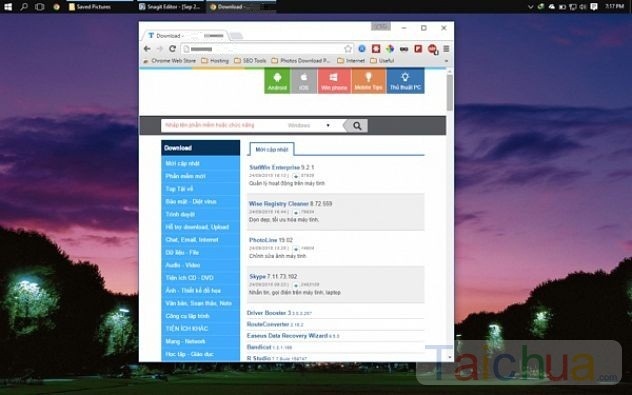Photoshop là một trong những phần mềm dùng để xử lý ảnh chuyên nghiệp. Photoshop cho phép người dùng có thể sử dụng chỉnh sửa ảnh (retouching), phục chế ảnh (restoration), ghép ảnh (composing), tô màu tranh ảnh (painting)… với thao tác dễ dàng và hiệu quả.
Photoshop là một công cụ mà bất cứ chuyên gia đồ họa nào đều phải trang bị cho mình. Bên cạnh khả năng chỉnh sửa ảnh một cách chuyên nghiệp thì Photoshop còn nổi bật với khả năng có thể ghép hình và tạo slideshow ảnh bắt mắt nữa. Hiện nay đang có phiên bản Photoshop CS6 khá tuyệt vời hơn, vì Adobe đã hỗ trợ cho người dùng những chức năng như camera raw 7.0 cho phép bạn hiệu chỉnh hình mẫu với kênh màu, Video Demo cho phép thiết kế những đoạn video và xem lại ngay trên màn hình và vô vàn điều thú vị khác nữa.
Trước tiên bạn phải tiến hành tải phần mềm này về máy trước theo link dẫn dưới:
Tải phần mềm Photoshop: Photoshop
Hãy tiếp tục theo dõi nội dung bên dưới để biết cách cài đặt phần mềm Photoshop CS6
Hướng dẫn cách cài đặt phần mềm Photoshop CS6 mới nhất hiện nay
Bước 1: Sau khi bạn download Photoshop CS6 về máy của mình, bạn tiến hành di chuyển tới thư mục mà chứa file để có thể tiến hành cài đặt Photoshop nhé.

Mở file cài đặt có tên Set-up.exe
Bạn tìm file có đuôi là .exe, bạn tiến hành chạy file Set-up.exe dưới quyền Administrator.

Sẽ mất một lúc để máy tính tiến hành cài đặt cho bạn.

Bước 2: Tại bước tiếp theo này, bạn chọn Install a trial nếu bạn muốn cài đặt phiên bản dùng thử. Còn nếu bạn có key thì bạn chọn mục Install with a serial number hay có thể chọn Start my subscription.

Bước 3: Tại đây bạn sẽ phải xác nhận điều khoản mà Adobe đưa ra cho tất cả người dùng nhé.

Bước 4: Taichua.com khuyên bạn nên chọn lựa ngôn ngữ English là một ngôn ngữ chính. Vì khi bạn chuyển qua tiếng Việt thì sẽ rất khó hiểu và sẽ gặp khó khăn khi tìm được hướng dẫn trên mạng.

Bước 5: Photoshop sẽ tiến hành cài đặt cho bạn, thông thường sẽ mấy khoảng từ 5 đến 7 phút để cài đặt.

Quá trình cài đặt của bạn đã hoàn tất.

Và bây giờ là bạn có thể tiến hành mở phần mềm Photoshop lên và thao tác chỉnh sửa những gì mình thích rồi. Bạn có thể vào mục file chọn Open để mở một file ảnh ra chỉnh sửa rồi, việc mở một file ảnh trong Photoshop cũng tương tự như bạn làm trong Pain. Nếu bạn muốn chỉnh sửa một cách cầu kì hơn thì bạn nên học qua một số công cụ trong Photoshop nhé.
Như vậy là Taichua.com đã hướng dẫn cách sử dụng tới bạn cách cài đặt Photoshop CS6. Thông thường khi phiên bản càng cao thì cấu hình máy tính của bạn cũng phải cao để có thể đáp ứng được nhu cầu sử dụng của Photoshop. Photoshop là một phần mềm có rất nhiều ứng dụng tiện ích khó có thể nói hết trong một bài viết vì thế theo mình, khi nào bạn cần thì bạn có thể tìm kiếm thêm thông tin qua Google nhé. Chúc các bạn thành công.